Различите врсте опција:
Команда пс прихвата различите опције.
- УНИКС опције - имају водећу цртицу. $ пс -е
- БСД опције - немају водећу цртицу. $ пс помоћни
- ГНУ опције - имају двоструку водећу цртицу. $ пс --пид 1001
У овом примеру ћу користити УНИКС и понекад ГНУ опције. Али БСД опције су сличне. Већину времена их можете без проблема мешати. Иако неке од опција не можете мешати заједно, јер то неће успети. Па зато будите пажљиви.
Проналажење свих текућих процеса:
Помоћу команде пс можете пронаћи све покренуте процесе на машини.
Да бисте пронашли све покренуте процесе са псом, користите пс на следећи начин,
$ пс -ефКао што видите, УИД (Усер ИД), ПИД (ИД процеса), ППИД (ИД надређеног процеса), ЦМД (наредба која се користи за покретање процеса) и неке друге информације о свим покренутим процесима су приказане.
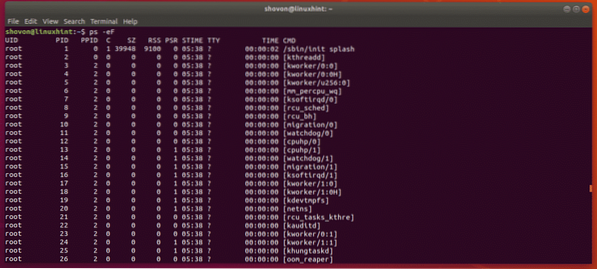
Можете да наведете све покренуте процесе са различитим пс комбинација опција. Они ће приказати различите информације о текућим процесима. Заправо можеш рећи пс за приказ одређених информација до којих ћемо доћи у каснијем одељку.
$ пс -еКао што видите, пс -е показује ПИД, ТТИ (број терминала), ВРЕМЕ (време рада процеса) и ЦМД текућих процеса. То је много мање информација него раније.
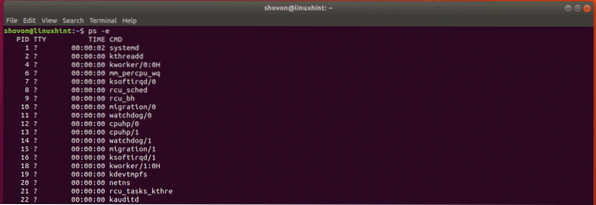
Приказује много информација о покренутим процесима, али неке колоне као што су Ц (коришћење процесора), СЗ (величина на физичким страницама), РСС (величина резидентног скупа), ПСР (процесору којем је тренутно додељен процес), СТИМЕ (време када је процес започео) итд. нису приказани. Дакле, мало је компактнији од пс -еФ.

Друга варијанта пс,
$ пс -елиОвај вам показује УИД (ИД корисник), ПРИ (тренутни приоритет процеса), НИ (лепа вредност) такође. Дакле, заиста је згодно.
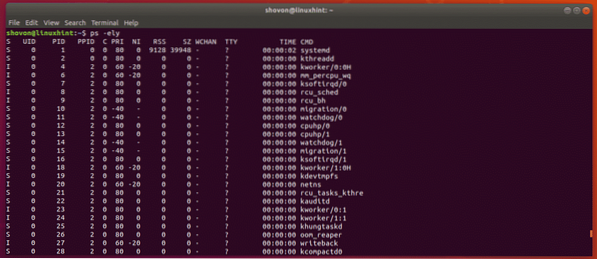
Олакшавање пс навигације:
Типични Линук систем има пуно процеса који се изводе у позадини. Дакле, излаз пс команда је врло дуга. Тамо је теже пронаћи корисне информације. Али, можемо користити пејџер као што је мање да би мало лакше тражили процесе.
Можете користити мање пејџер на следећи начин:
$ пс -еф | мање
Излаз од пс отвориће се са мање.
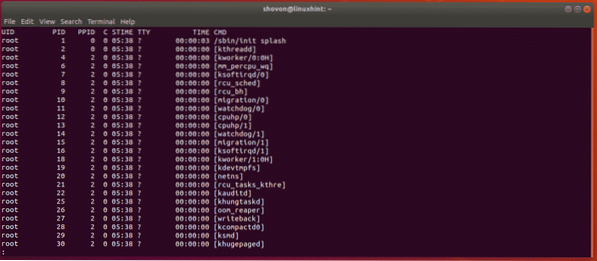
Сада можете користити
Овде такође можете тражити одређене кључне речи. Ово је заиста корисно за проналажење процеса које тражите.
Рецимо, да бисмо тражили процесе ацпи, укуцајте кључну реч на следећи начин у мање пејџер.
/ ацпиСада притисните
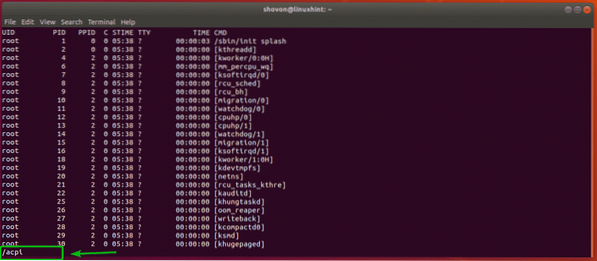
Као што видите, процес са кључном речи ацпи је истакнуто.
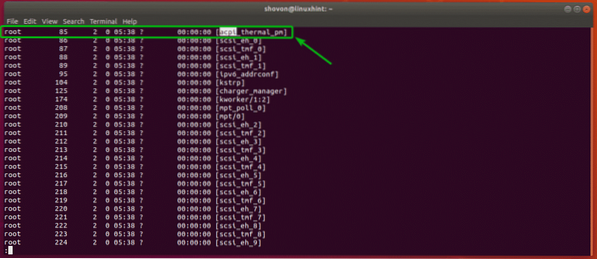
Такође можете притиснути н и стр тастери за прелазак на следећи и претходни меч (ако су доступни).
Као што видите, притиснуо сам н до и следећи процес са кључном речи ацпи је истакнуто.

Да бисте изашли из пејџера, притисните к.
Ручно одаберите колоне за приказ у псима:
Тхе пс -е / пс -еф / пс -еФ и сл. приказује неке подразумеване колоне. Али, ако желите, можете да кажете пс-у да вам покаже одређене колоне или да додате додатне колоне у подразумевани скуп колона.
На пример, рецимо, желите да видите само % МЕМ (проценат коришћења меморије), ПИД (ИД процеса) и УИД (ИД власника процеса) и ЗАПОВЕДИ (наредба процеса), а затим покрените пс на следећи начин:
$ пс -е -о% мем, пид, уид, цоммКао што видите, пс је приказивао само информације које сам тражио. Ништа више ништа мање.
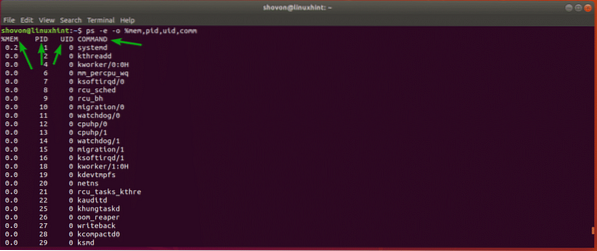
Кључне речи ступаца које се овде користе су% мем (за% МЕМ), пид (за ПИД), уид (за УИД), цомм (за ЦОММАНД). пс подржава пуно кључних речи. Целу листу можете пронаћи на ман страници пс.
Само отворите ман страницу пс са следећом командом и идите на СТАНДАРДНИ СПЕЦИФИКАТОРИ ФОРМАТА одељак као што је приказано на снимку екрана испод.
$ човек пс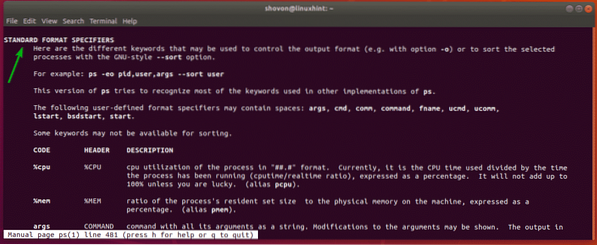
Ако желите да прикажете додатне колоне заједно са подразумеваним скупом колона, онда можете да користите -О опција да одредите колоне које желите да видите.
На пример,
$ пс -еф -О% процесорКао што видите, додао сам %ПРОЦЕСОРИ и % МЕМ заједно са подразумеваним колонама од пс -еф команда.
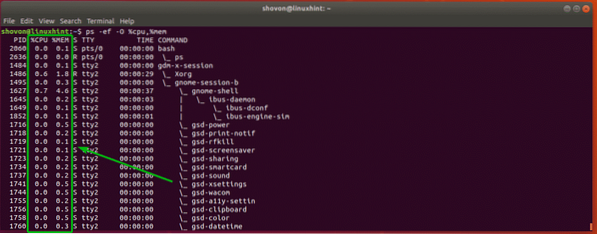
Излаз за сортирање пс наредбе:
Такође можете сортирати излаз пс према било којој одређеној колони или колонама. Излаз пс можете сортирати у растућем или силазном редоследу, у зависности од ваших захтева.
Да бисте сортирали излаз пс-а помоћу било које појединачне колоне, пс можете користити на следећи начин:
$ пс -еф --сорт = (+ | -) код_колонеНеки пример ће то учинити јаснијим.
Рецимо, желите да сортирате процесе у зависности од тога колико дуго процес траје у растућем редоследу. Можете покренути пс на следећи начин:
$ пс -еф --сорт = + времеИли
$ пс -еф --сорт = времеБЕЛЕШКА: Подразумевано је сортирање у растућем редоследу. Тако да можете изоставити + потпиши ако желиш.
Као што видите, излаз је сортиран у растућем редоследу по ВРЕМЕ колона.
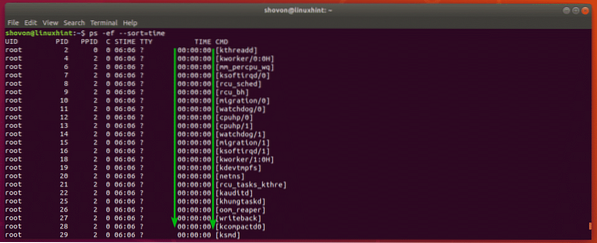
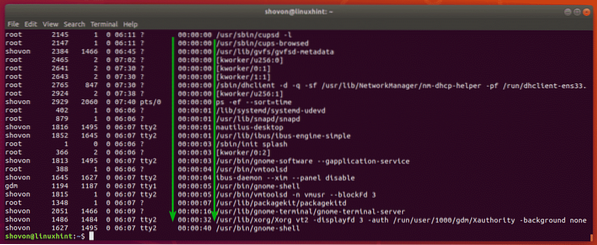
Опет, рецимо, желите да сортирате процесе у зависности од тога колико дуго процес траје у опадајућем редоследу. Тада би пс наредба била:
$ пс -еф --сорт = -тимеКао што видите, процеси који се изводе најдуже су наведени први.

Ако желите да сортирате по више колона, само додајте колоне на следећи начин:
$ пс -еф --сорт = време, -% мем,% цпуГде ићи даље?
Обрадио сам основе пс команде. Сада бисте могли да сазнате више о наредби пс на ман страници пс.
Страници са упутствима за пс можете приступити на следећи начин,
$ човек псНа пример, можете пронаћи одређени процес ако знате да је то ПИД користећи пс на следећи начин:
$ пс -О% мем,% цпу -п 2060БЕЛЕШКА: Ево, 2060 је ПИД процеса.

Такође можете да тражите процесе у власништву одређеног корисника или групе итд.
На пример, да бисте пронашли све покренуте процесе вашег корисника за пријављивање, покрените пс на следећи начин:
$ пс -О корисник,% мем,% цпу -У $ (вхоами)БЕЛЕШКА: Можете заменити $ (вхоами) било којим корисничким именом које желите да наведете процесе који се изводе као тај корисник.
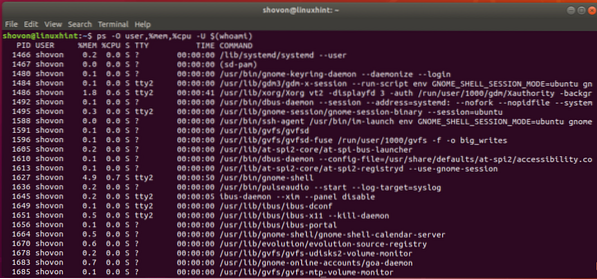
Дакле, тако користите команду пс да бисте пронашли покренуте процесе на Линуку. Хвала што сте прочитали овај чланак.
 Phenquestions
Phenquestions


